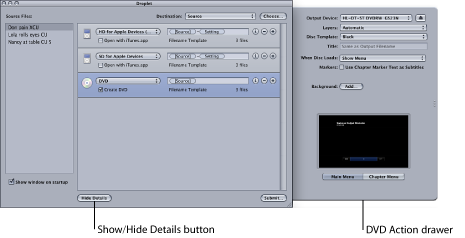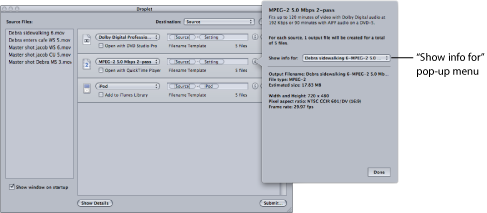ドロップレットの設定を確認する
このセクションでは、ドロップレットの設定を確認および調整するいくつかの方法について説明します。
「起動時にウインドウを表示」チェックボックス
「ドロップレット」ウインドウ下部の「起動時にウインドウを表示」チェックボックスを使って、バッチをドロップレットのアイコンへドラッグした時に「ドロップレット」ウインドウが開かれるかどうかを設定します。チェックボックスが選択されていれば、ドロップレットのアイコンへバッチをドラッグした時に「ドロップレット」ウインドウが開き、ドロップレットの設定を確認することができます。
チェックボックスが選択されていない場合は、ドロップレットのアイコンをダブルクリックすればウインドウが開き、設定を確認できます。
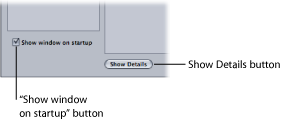
ドロップレットの設定の詳細については、「ドロップレット」ウインドウについてを参照してください。
「詳細情報を表示」/「詳細情報を隠す」ボタン
このボタンを使って、特定のジョブのアクションパネルを開いたり閉じたりします。アクションパネルを使って、ジョブアクションを適用および調整することができます。トランスコード後のアクションの詳細については、ジョブ操作を追加するを参照してください。